7. 은행/증권
계좌를 신규로 등록하거나 수정할 수 있습니다.
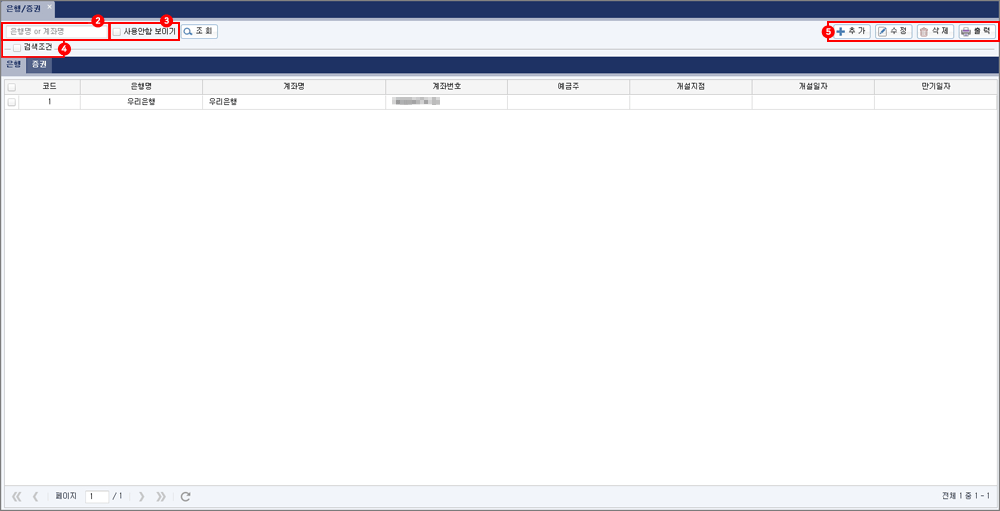
1) 계좌 목록
등록된 계좌의 목록을 확인할 수 있습니다. 코드, 은행명, 계좌명, 계좌번호 등 계좌의 상세정보를 확인할 수 있습니다.,
계좌를 선택하여 을 누르거나 더블 클릭하면 해당 계좌의 상세내역을 수정할 수 있는 팝업이 나타납니다.
을 누르거나 더블 클릭하면 해당 계좌의 상세내역을 수정할 수 있는 팝업이 나타납니다.
2)
은행명이나 계좌명으로 계좌를 검색할 수 있습니다.
검색할 은행명 or 계좌명을 입력 후 버튼을 누르면 검색됩니다.
버튼을 누르면 검색됩니다.
3)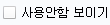
사용 여부에 ‘사용 안 함’으로 설정된 품목들을 볼 수 있게 설정합니다.
4)
추가적인 검색 정보를 입력 후 품목을 검색할 수 있습니다.
검색 내용을 입력 후 버튼을 누르면 검색됩니다.
버튼을 누르면 검색됩니다.
5)
 : 새로운 계좌를 추가합니다.(*필수 입력 : 은행명)
: 새로운 계좌를 추가합니다.(*필수 입력 : 은행명)
 : 계좌를 선택하고 수정 버튼을 누르면 계좌 정보를 수정할 수 있습니다.
: 계좌를 선택하고 수정 버튼을 누르면 계좌 정보를 수정할 수 있습니다.
 : 선택된 계좌를 삭제합니다.
: 선택된 계좌를 삭제합니다.
 : 모든 계좌 목록을 인쇄하거나 엑셀, PDF, 텍스트, 이미지 파일 등 다양한 파일로 변환하여 저장할 수 있는 메뉴입니다.
: 모든 계좌 목록을 인쇄하거나 엑셀, PDF, 텍스트, 이미지 파일 등 다양한 파일로 변환하여 저장할 수 있는 메뉴입니다.
예제. 계좌 추가하기
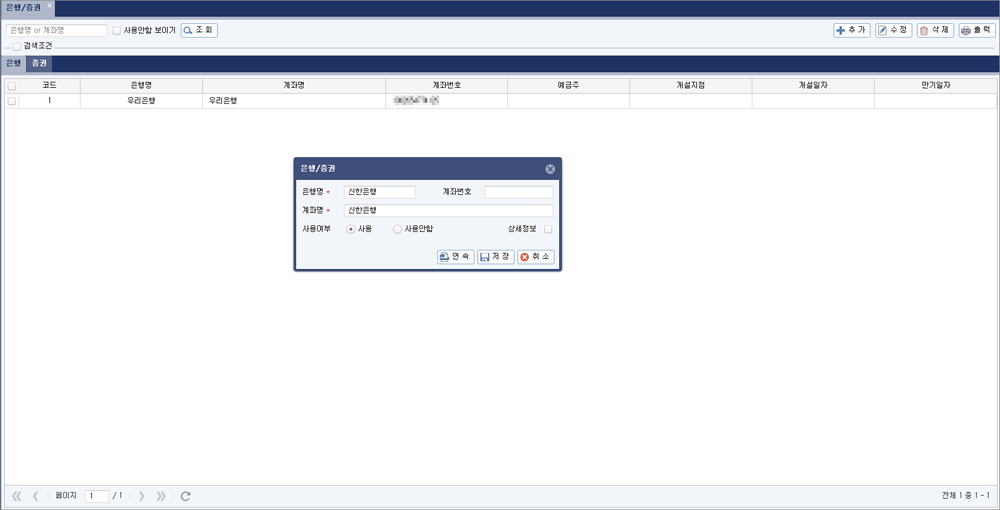
1) 은행/증권 우측 상단의 버튼을 통해 계좌를 추가할 수 있습니다.
버튼을 통해 계좌를 추가할 수 있습니다.
2) 은행명과 계좌번호, 계좌명 등을 입력한 후 or
or  버튼을 클릭하면 계좌가 추가됩니다. [상세정보]를 체크하면 추가적인 계좌 정보를 입력할 수 있습니다.
버튼을 클릭하면 계좌가 추가됩니다. [상세정보]를 체크하면 추가적인 계좌 정보를 입력할 수 있습니다.
◈ 뱅크 인증정보
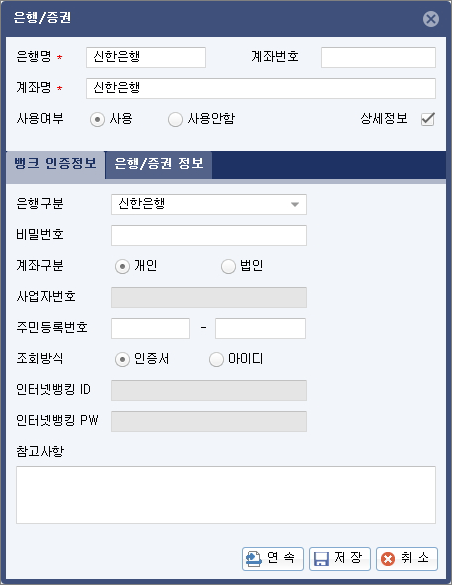
[입력 방법]
- 은행명 : 계좌의 은행명을 입력합니다.
- 계좌번호 : 계좌번호를 입력합니다.
- 계좌명 : 등록을 원하는 계좌명을 입력합니다.
- 사용 여부 : ‘사용 안 함’으로 설정을 하면 해당 계좌는 검색/조회가 되지 않습니다.
- 은행구분 : 계좌의 은행을 설정합니다.
- 비밀번호 : 계좌의 비밀번호를 입력합니다.
- 계좌구분 : 계좌가 개인인지 법인인지 구분을 설정합니다.
- 사업자번호 : 예금주가 법인인 경우 사업자번호를 입력합니다.
- 주민등록번호 : 예금주가 개인인 경우 주민등록번호를 입력합니다.
- 조회방식 : 계좌조회 시 인증서로 조회할지 아이디로 조회할지 설정합니다.
- 인터넷뱅킹 ID : 아이디 조회 시 계좌의 인터넷뱅킹 ID를 입력합니다.
- 인터넷뱅킹 PW : 아이디 조회 시 계좌의 인터넷뱅킹 PW를 입력합니다.
- 참고사항 : 계좌의 참고사항을 입력합니다.
◈ 은행/증권 정보
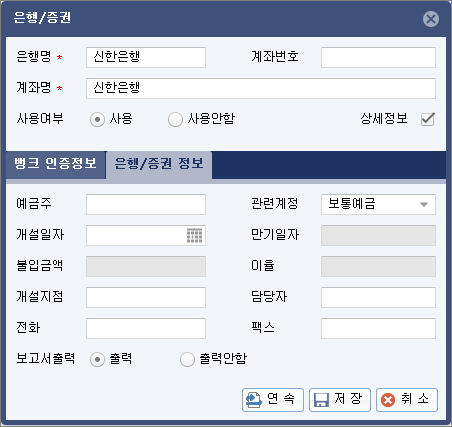
- 예금주 : 계좌의 예금주를 입력합니다.
- 관련계정 : 계좌의 해당되는 계정을 선택하여 설정합니다. 해당 설정을 통해 은행과 증권 계좌를 구분하게 됩니다. (은행 계정 : 보통예금, 당좌예금, 정기적금, 정기예금, 기타 / 증권 계정 : 단기매매증권, 매도가능증권, 만기보유증권)
- 개설일자 : 계좌의 개설일자를 입력합니다.
- 만기일자 : 계좌의 만기일자를 입력합니다.
- 불입금액 : 계좌의 불입금액을 입력합니다.
- 이율 : 계좌의 이율을 입력합니다.
- 개설지점 : 계좌의 개설지점을 입력합니다.
- 담당자 : 계좌의 담당자를 입력합니다.
- 전화 : 계좌의 담당자 전화번호를 입력합니다.
- 팩스 : 계좌의 담당자 팩스번호를 입력합니다.
- 보고서 출력 : ‘출력 안 함’ 설정한 계좌는 보고서 출력 시 제외 후 출력됩니다.
* 모든 정보를 입력한 후 또는
또는  을 눌러서 거래처 정보를 저장합니다.
을 눌러서 거래처 정보를 저장합니다.
[계좌 리스트]

1) 계좌 리스트의 맨 처음 리스트에서 신규 추가된 계좌를 확인할 수 있습니다.
2) 계좌 리스트에서 계좌를 체크하거나 선택 후 을 누릅니다.
을 누릅니다.
수정 화면에서 변경할 계좌의 정보를 입력 후 버튼을 누릅니다.
버튼을 누릅니다.
3) 계좌를 선택한 후 버튼을 누르면 계좌를 삭제할 수 있습니다. 여러 계좌를 체크해서 삭제도 가능합니다.
버튼을 누르면 계좌를 삭제할 수 있습니다. 여러 계좌를 체크해서 삭제도 가능합니다.
4) 버튼을 눌러 계좌 리스트를 인쇄할 수 있으며, 문서 저장을 선택하면 원하는 파일로 문서를 저장할 수 있습니다. (엑셀, CSV ,PDF, 텍스트, 이미지)
버튼을 눌러 계좌 리스트를 인쇄할 수 있으며, 문서 저장을 선택하면 원하는 파일로 문서를 저장할 수 있습니다. (엑셀, CSV ,PDF, 텍스트, 이미지)
계좌를 신규로 등록하거나 수정할 수 있습니다.
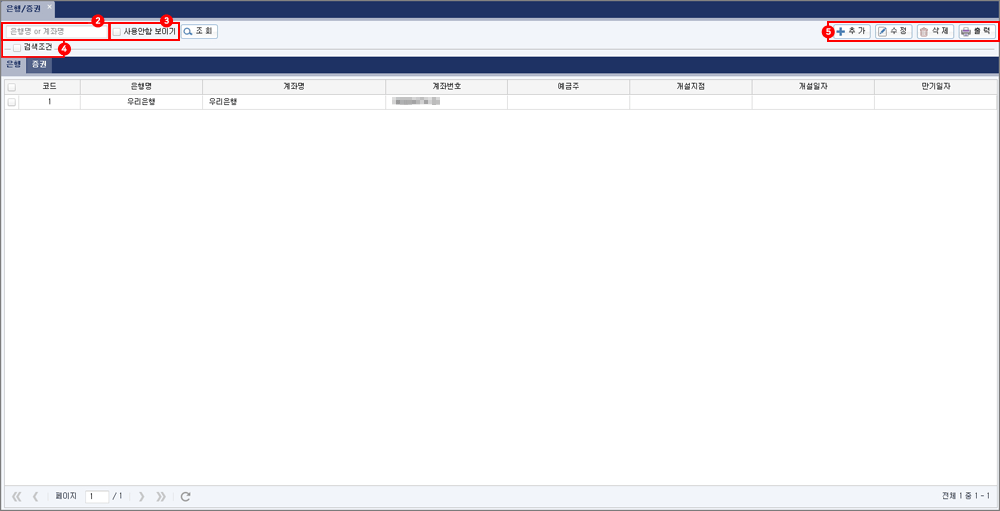
1) 계좌 목록
등록된 계좌의 목록을 확인할 수 있습니다. 코드, 은행명, 계좌명, 계좌번호 등 계좌의 상세정보를 확인할 수 있습니다.,
계좌를 선택하여
 을 누르거나 더블 클릭하면 해당 계좌의 상세내역을 수정할 수 있는 팝업이 나타납니다.
을 누르거나 더블 클릭하면 해당 계좌의 상세내역을 수정할 수 있는 팝업이 나타납니다.2)

은행명이나 계좌명으로 계좌를 검색할 수 있습니다.
검색할 은행명 or 계좌명을 입력 후
 버튼을 누르면 검색됩니다.
버튼을 누르면 검색됩니다.3)
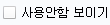
사용 여부에 ‘사용 안 함’으로 설정된 품목들을 볼 수 있게 설정합니다.
4)

추가적인 검색 정보를 입력 후 품목을 검색할 수 있습니다.
검색 내용을 입력 후
 버튼을 누르면 검색됩니다.
버튼을 누르면 검색됩니다.5)
 : 새로운 계좌를 추가합니다.(*필수 입력 : 은행명)
: 새로운 계좌를 추가합니다.(*필수 입력 : 은행명) : 계좌를 선택하고 수정 버튼을 누르면 계좌 정보를 수정할 수 있습니다.
: 계좌를 선택하고 수정 버튼을 누르면 계좌 정보를 수정할 수 있습니다. : 선택된 계좌를 삭제합니다.
: 선택된 계좌를 삭제합니다. : 모든 계좌 목록을 인쇄하거나 엑셀, PDF, 텍스트, 이미지 파일 등 다양한 파일로 변환하여 저장할 수 있는 메뉴입니다.
: 모든 계좌 목록을 인쇄하거나 엑셀, PDF, 텍스트, 이미지 파일 등 다양한 파일로 변환하여 저장할 수 있는 메뉴입니다.예제. 계좌 추가하기
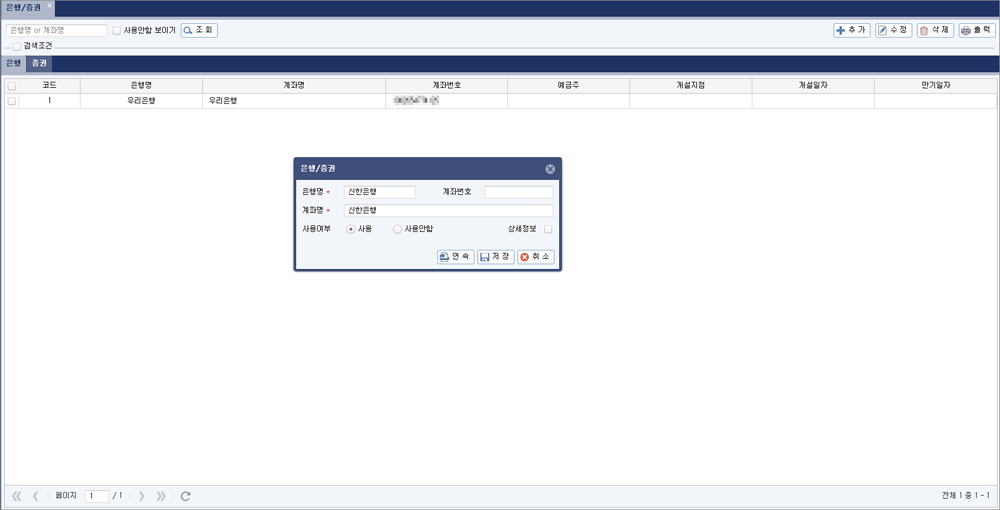
1) 은행/증권 우측 상단의
 버튼을 통해 계좌를 추가할 수 있습니다.
버튼을 통해 계좌를 추가할 수 있습니다.2) 은행명과 계좌번호, 계좌명 등을 입력한 후
 or
or  버튼을 클릭하면 계좌가 추가됩니다. [상세정보]를 체크하면 추가적인 계좌 정보를 입력할 수 있습니다.
버튼을 클릭하면 계좌가 추가됩니다. [상세정보]를 체크하면 추가적인 계좌 정보를 입력할 수 있습니다.◈ 뱅크 인증정보
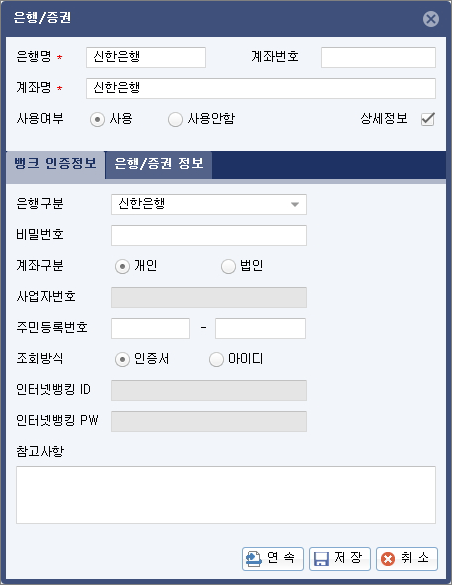
[입력 방법]
- 은행명 : 계좌의 은행명을 입력합니다.
- 계좌번호 : 계좌번호를 입력합니다.
- 계좌명 : 등록을 원하는 계좌명을 입력합니다.
- 사용 여부 : ‘사용 안 함’으로 설정을 하면 해당 계좌는 검색/조회가 되지 않습니다.
- 은행구분 : 계좌의 은행을 설정합니다.
- 비밀번호 : 계좌의 비밀번호를 입력합니다.
- 계좌구분 : 계좌가 개인인지 법인인지 구분을 설정합니다.
- 사업자번호 : 예금주가 법인인 경우 사업자번호를 입력합니다.
- 주민등록번호 : 예금주가 개인인 경우 주민등록번호를 입력합니다.
- 조회방식 : 계좌조회 시 인증서로 조회할지 아이디로 조회할지 설정합니다.
- 인터넷뱅킹 ID : 아이디 조회 시 계좌의 인터넷뱅킹 ID를 입력합니다.
- 인터넷뱅킹 PW : 아이디 조회 시 계좌의 인터넷뱅킹 PW를 입력합니다.
- 참고사항 : 계좌의 참고사항을 입력합니다.
◈ 은행/증권 정보
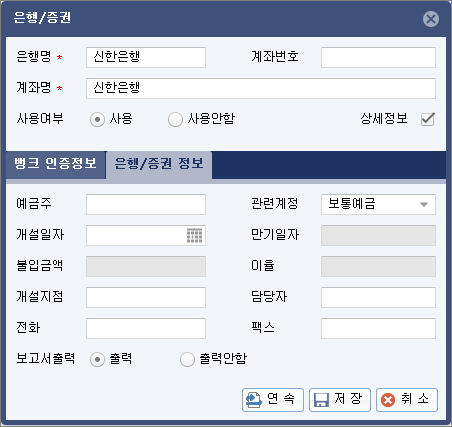
- 예금주 : 계좌의 예금주를 입력합니다.
- 관련계정 : 계좌의 해당되는 계정을 선택하여 설정합니다. 해당 설정을 통해 은행과 증권 계좌를 구분하게 됩니다. (은행 계정 : 보통예금, 당좌예금, 정기적금, 정기예금, 기타 / 증권 계정 : 단기매매증권, 매도가능증권, 만기보유증권)
- 개설일자 : 계좌의 개설일자를 입력합니다.
- 만기일자 : 계좌의 만기일자를 입력합니다.
- 불입금액 : 계좌의 불입금액을 입력합니다.
- 이율 : 계좌의 이율을 입력합니다.
- 개설지점 : 계좌의 개설지점을 입력합니다.
- 담당자 : 계좌의 담당자를 입력합니다.
- 전화 : 계좌의 담당자 전화번호를 입력합니다.
- 팩스 : 계좌의 담당자 팩스번호를 입력합니다.
- 보고서 출력 : ‘출력 안 함’ 설정한 계좌는 보고서 출력 시 제외 후 출력됩니다.
* 모든 정보를 입력한 후
 또는
또는  을 눌러서 거래처 정보를 저장합니다.
을 눌러서 거래처 정보를 저장합니다.[계좌 리스트]

1) 계좌 리스트의 맨 처음 리스트에서 신규 추가된 계좌를 확인할 수 있습니다.
2) 계좌 리스트에서 계좌를 체크하거나 선택 후
 을 누릅니다.
을 누릅니다.수정 화면에서 변경할 계좌의 정보를 입력 후
 버튼을 누릅니다.
버튼을 누릅니다.3) 계좌를 선택한 후
 버튼을 누르면 계좌를 삭제할 수 있습니다. 여러 계좌를 체크해서 삭제도 가능합니다.
버튼을 누르면 계좌를 삭제할 수 있습니다. 여러 계좌를 체크해서 삭제도 가능합니다.4)
 버튼을 눌러 계좌 리스트를 인쇄할 수 있으며, 문서 저장을 선택하면 원하는 파일로 문서를 저장할 수 있습니다. (엑셀, CSV ,PDF, 텍스트, 이미지)
버튼을 눌러 계좌 리스트를 인쇄할 수 있으며, 문서 저장을 선택하면 원하는 파일로 문서를 저장할 수 있습니다. (엑셀, CSV ,PDF, 텍스트, 이미지)